Windows 8 bevat het Metro Start-scherm, Metro-apps en het Metro-configuratiescherm. Natuurlijk mist het het goede oude Start-menu, maar er is een eenvoudige oplossing om het Start-menu in Windows 8 in te schakelen. Zou het niet fijn zijn als Microsoft het Metro Start-menu in Windows 8 zou opnemen?

Welnu, als je een Windows 7 of Windows 8 Developer Preview hebt, kun je nu Metro-stijl Startmenu krijgen met behulp van de mStart- applicatie. mStart is een kleine tool voor Windows 7 en Windows 8, ontwikkeld door Solo-Dev op DeviantArt Gallery, om het Metro Start-menu in Windows te krijgen.
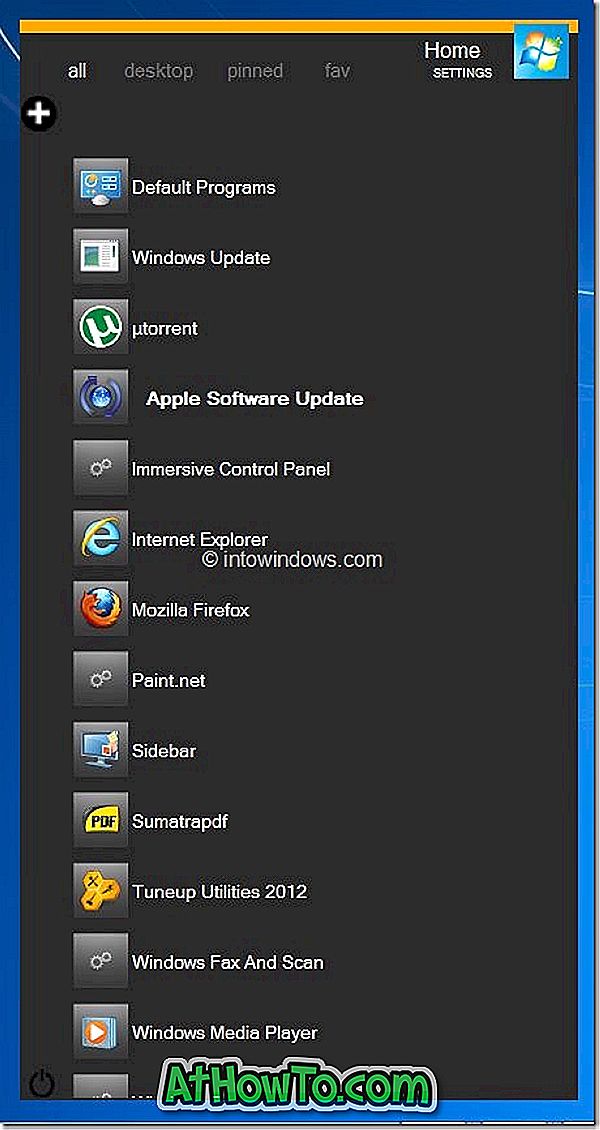
Naast het vermelden van alle geïnstalleerde apps, worden ook snelkoppelingen naar programma's op bureaublad en vastgezette items weergegeven op de taakbalk. In eenvoudige woorden, deze tool heeft de mogelijkheid om apps in meerdere mappen te tonen.
mStart werkt redelijk goed op zowel x86- als x64-versies van Windows, gezien het feit dat het nog in het vroege Beta-stadium is. mStart bevat ook opties om de achtergrondkleur, transparantieniveau, pictogramstijl en stijl van het menu Start te wijzigen. Er zijn opties beschikbaar om het menu Start aan de linker- of rechterkant van het scherm uit te lijnen en om alle apps in alfabetische volgorde te sorteren.
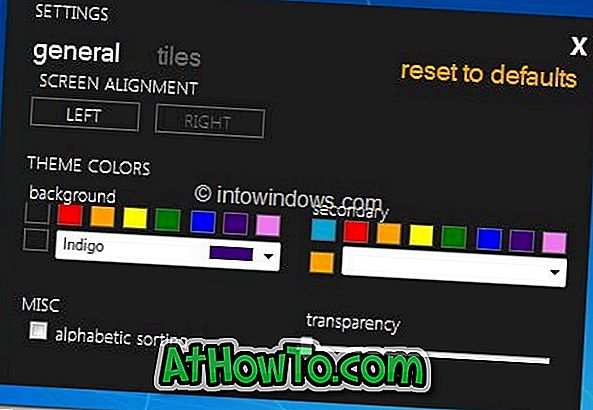
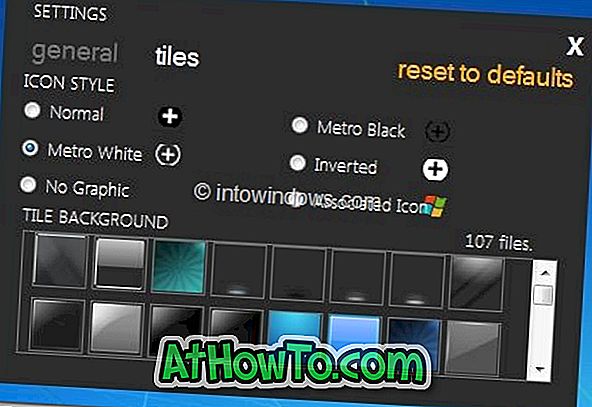
Belangrijkste kenmerken van mStart:
# Metro Style Start-menu
# Toont apps in meerdere mappen
# Hiermee kunt u de achtergrondkleur van het startmenu aanpassen
# Hiermee kunt u het transparantieniveau van het Startmenu personaliseren
# Biedt opties om pictogramstijl en tegelstijl aan te passen
# Biedt de mogelijkheid om apps in alfabetische volgorde te sorteren
Hoe installeer en gebruik je het mStart-menu:
Stap 1: Download mStart Beta zip-bestand van hieruit en pak het uit om de map Debug te krijgen.
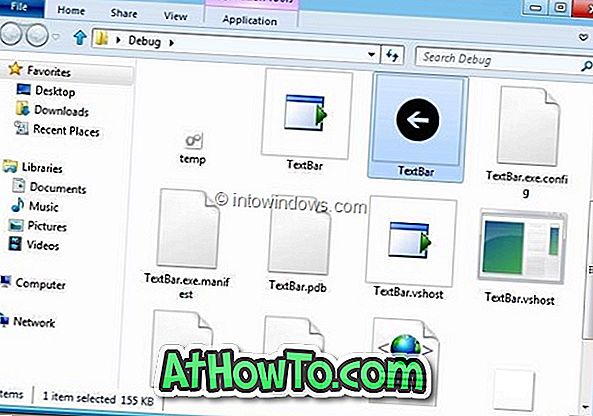
Stap 2: Open de map Debug en voer het bestand Textbar.exe uit. Beweeg de muiscursor op de Start-knop of orb en klik er vervolgens met de linkermuisknop op om het mStart-menu te openen. Als het mStart-menu niet verschijnt en u kunt alleen een pijlpictogram zien, zelfs niet met de linkermuisknop, klik dan met de rechtermuisknop op het pijlpictogram en selecteer mStart-instellingen. Verklein het transparantieniveau om het mStart-menu te bekijken.
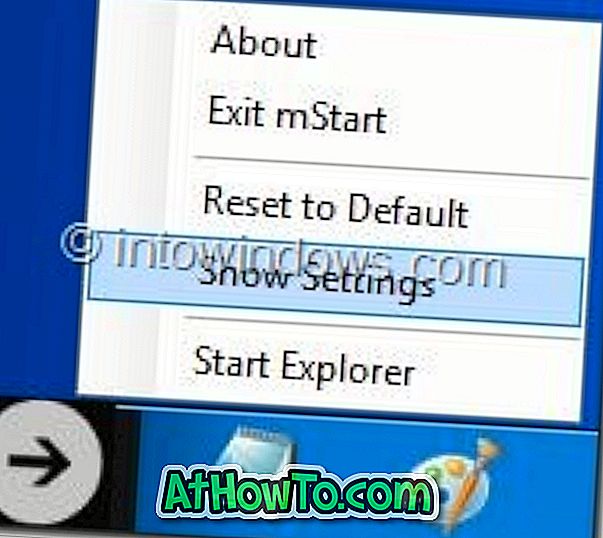
We hebben het zonder problemen getest op Windows 7 (x86) en Windows 8 (x64).













